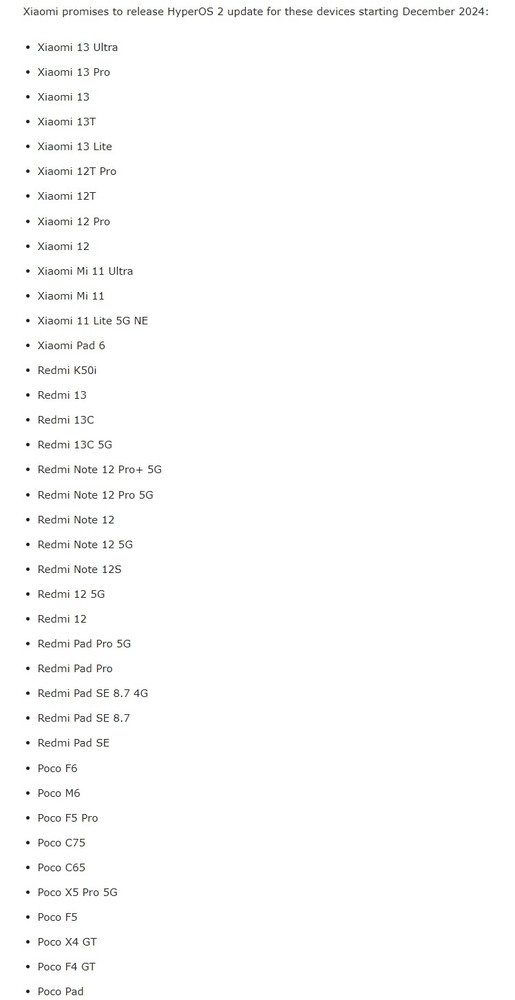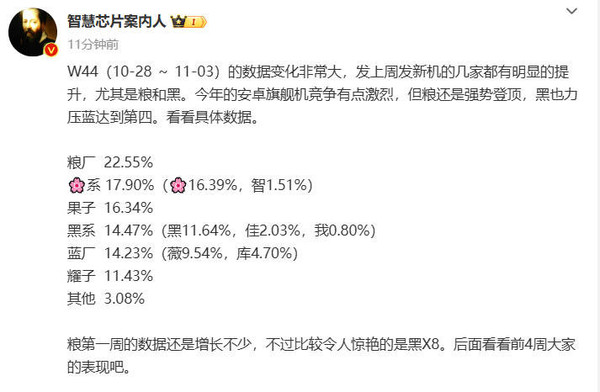小米手机的MIUI系统作为国产安卓定制系统,一直受到米粉的热捧,以超高的个性化和实用性广受好评。升级MIUI8之后,小米手机提供了一种双系统的玩法,在一台手机上,两个系统,随时切换,保护自己的隐私,那么小米怎么切换双系统呢!在这里,小编将教你怎么使用小米的双系统的功能。
小米手机双系统开启使用教程
第一步,解锁打开手机,在首页找到系统设置按钮,按设置进入手机系统设置页面。
第二步,在手机系统设置界面,下拉界面,找到手机分身设置,点击进入手机分身界面。
第三步,创建手机分身,成功后进入手机分身,来到另一个手机系统界面,在这里就像你刚买手机的样子,没有任何软件和数据。
第四步,对于一个隐私的系统没有安全防范密码怎么行。选择分身设置,进入设置手机分身的密码。在设置界面的手机分身设置可以设置手机分身指纹锁等。
第五步,也可以选择导入原本的原本的图片、文件、软件等数据,这样就可以在另一个系统使用这些数据。
第六步,设置完毕之后,你就可以随时随地切换两个系统了。在锁屏界面输入分身系统的密码就进入分身系统,输入原本系统就进入原本系统。小编把原本系统指纹设置为大拇指,分身系统设置成食指,按不同的手指,进入不同的系统,很实用。
注意事项小米手机适用MIUI8系统以上
以上就是小米手机怎么开双系统?小米手机双系统开启使用教程的全部内容了,希望对各位有所帮助。如果各位还有其他方面的问题,或者想要了解最新的资讯,请持续关注风君子博客!
相关文章阅读:
小米手机锁屏画报一直换怎么办?小米锁屏画报设置技巧
小米手机连接电脑不显示文件怎么办?
小米手机怎么长截屏 小米手机滚动截屏方法


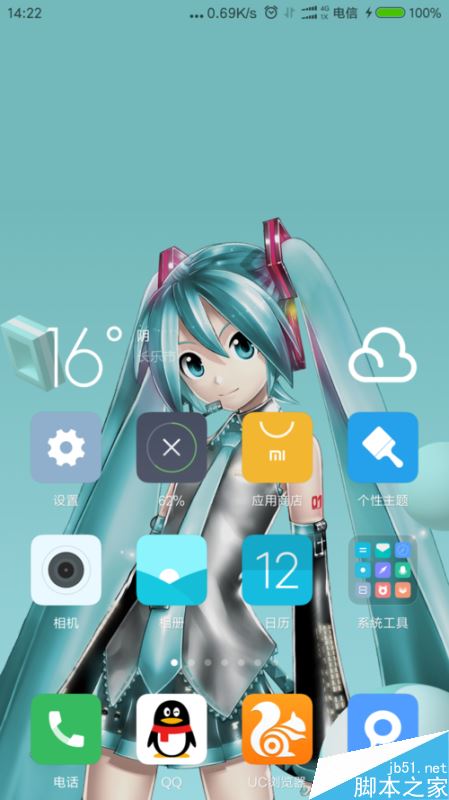
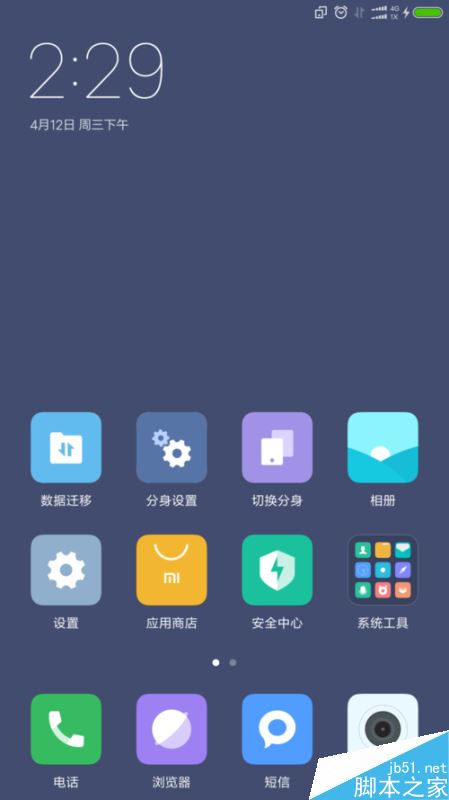
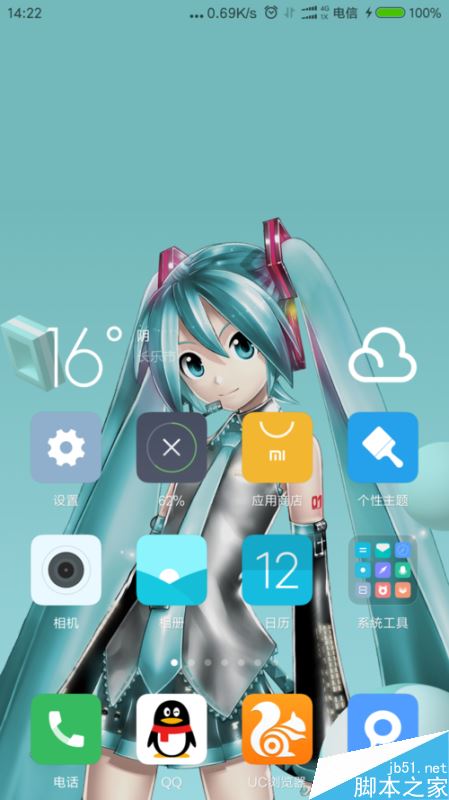
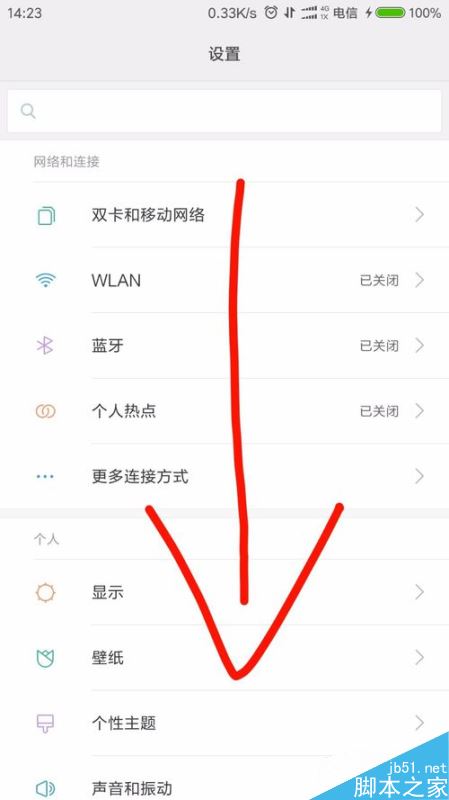
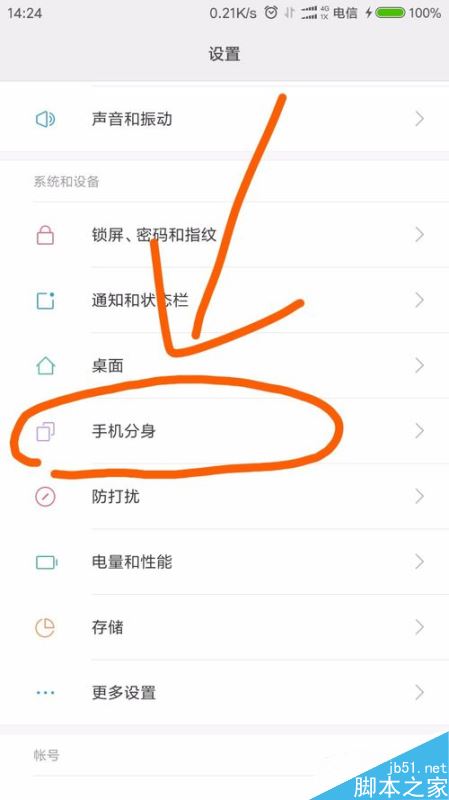
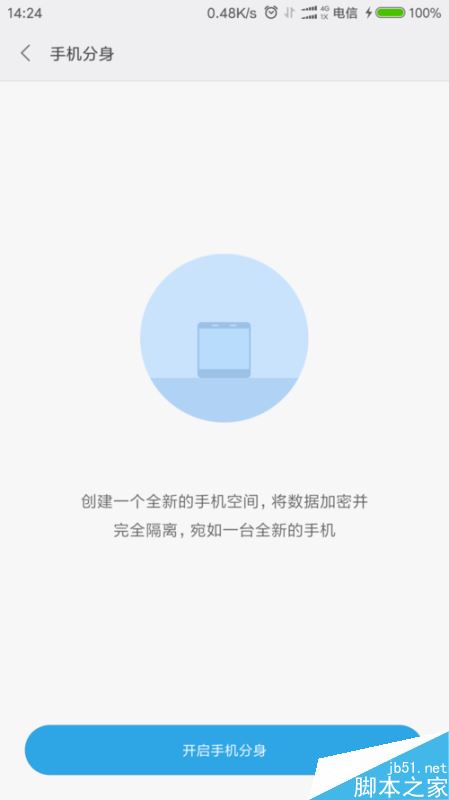
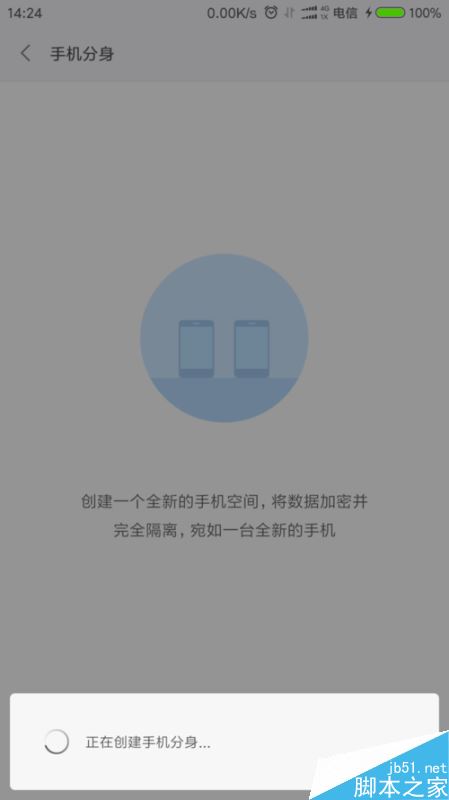
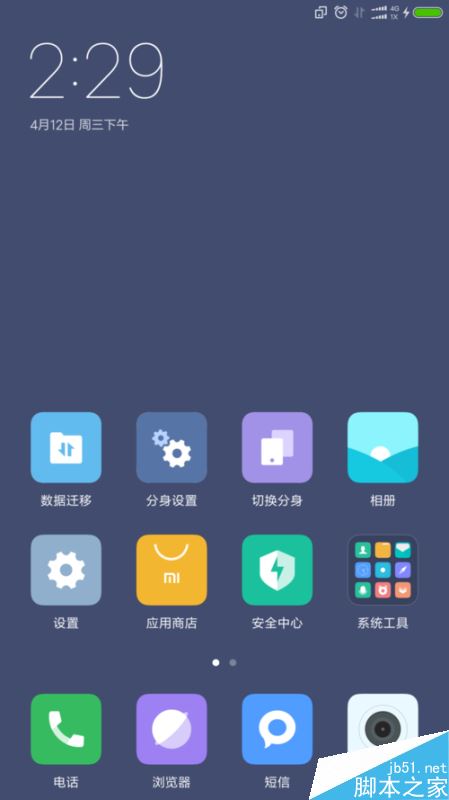
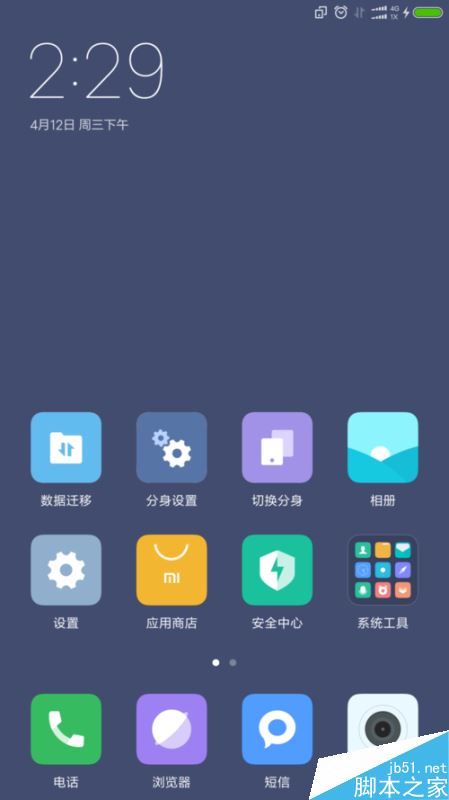
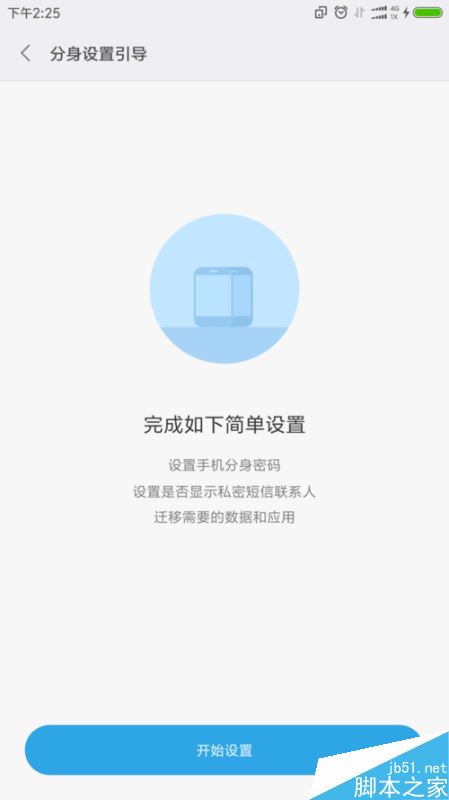
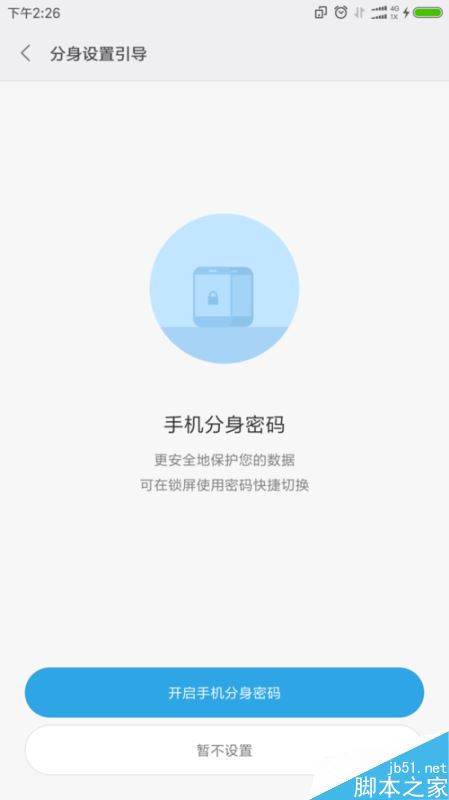
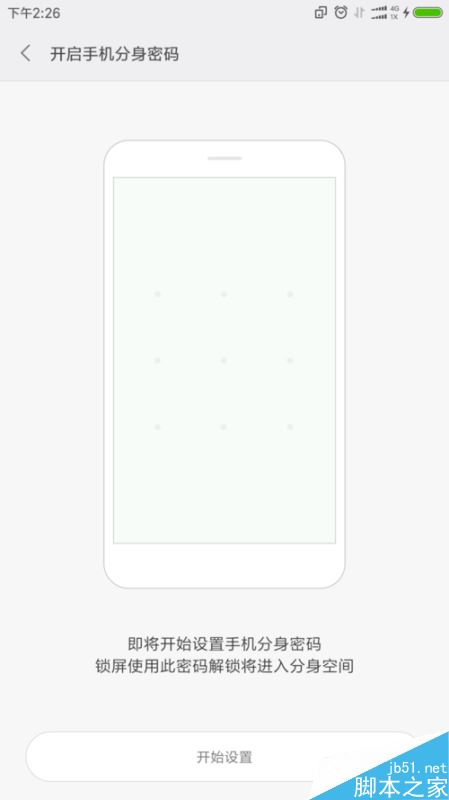
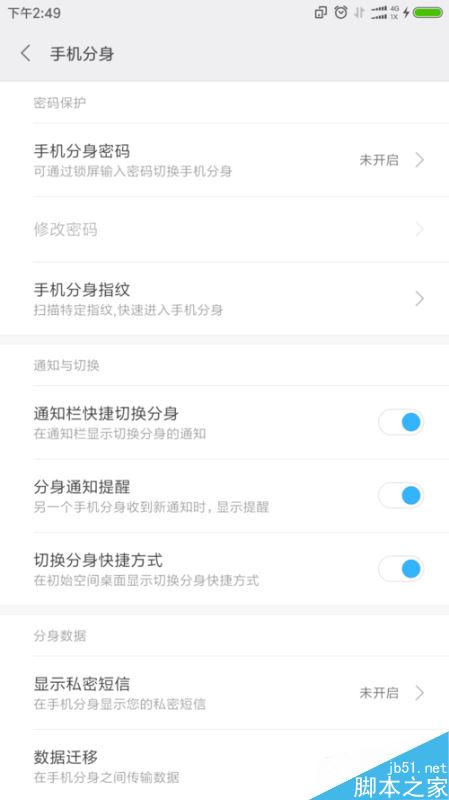
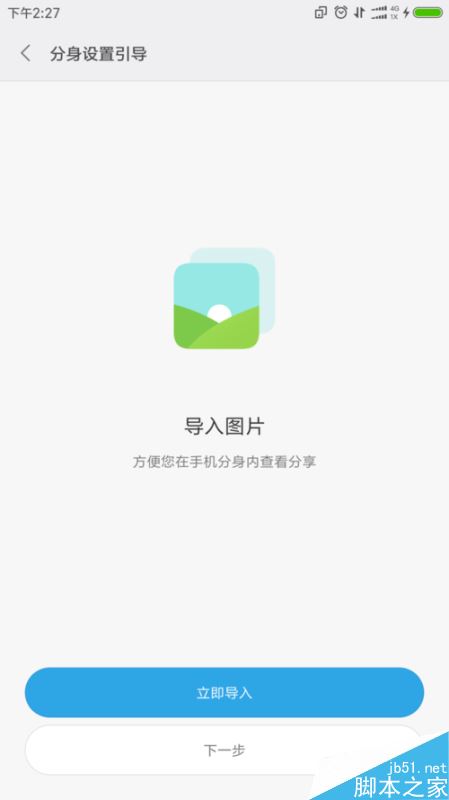
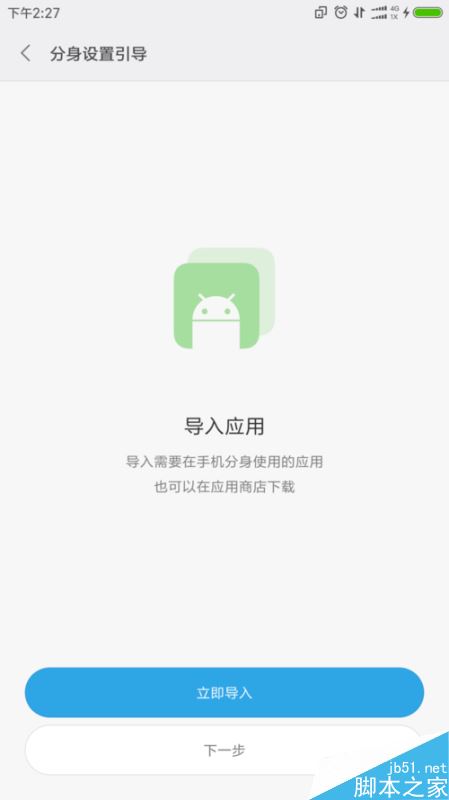
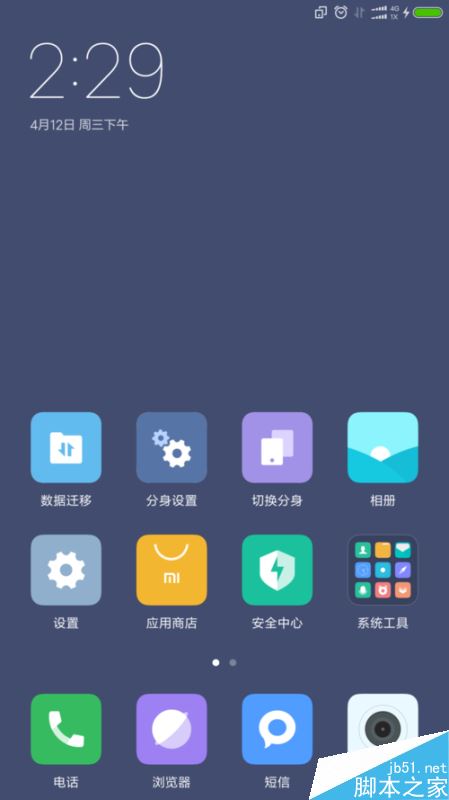
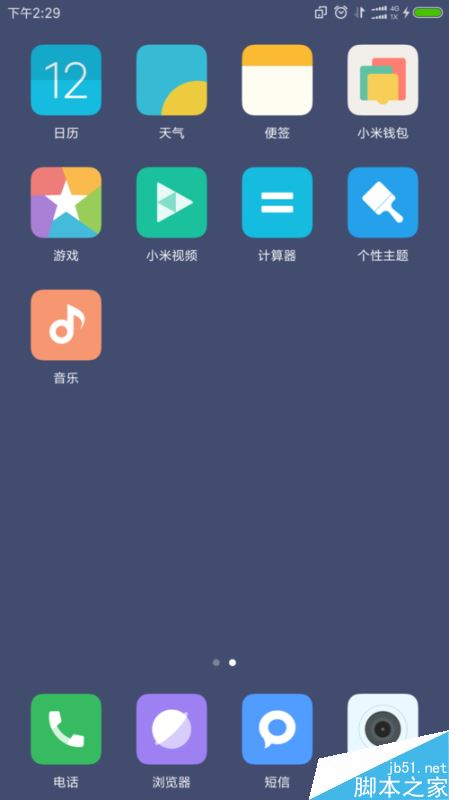
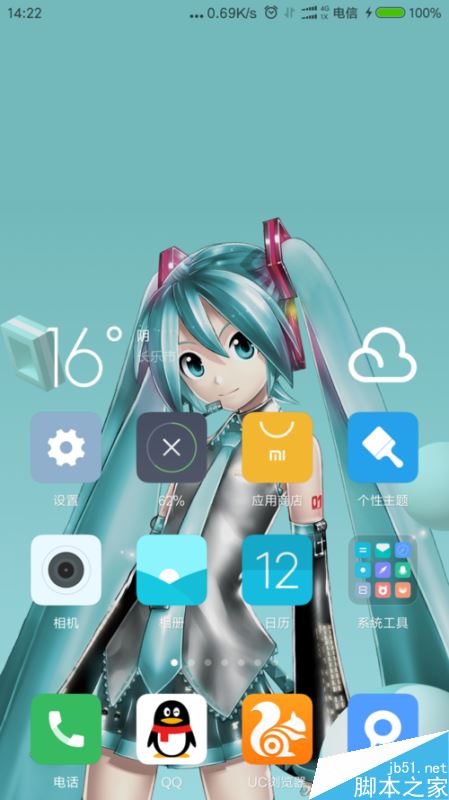
 支付宝扫一扫
支付宝扫一扫 微信扫一扫
微信扫一扫